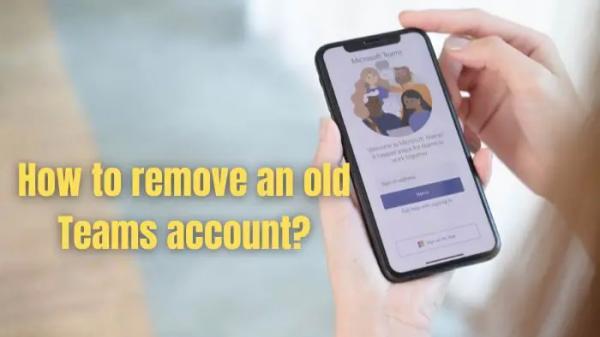Кнопка «Домой» на iPhone представлена как в виртуальном, так и в материальном виде и является «ахиллесовой пятой» этих устройств. Поначалу она работает хорошо, но с течением времени всё хуже откликается на нажатие, иногда нужно повторить его несколько раз, чтобы добиться реакции. Конечно же, возникают неудобства, поскольку Home несёт ряд важных функций:
- помогает быстро выйти из приложений в основное меню;
- разблокирует экран;
- открывает окно многозадачности;
- активирует голосового помощника.
Поэтому далее мы расскажем, что происходит с Home, когда она отказывается срабатывать и как поступать в подобных случаях.
Проверка работоспособности
Установить, насколько хорошо функционирует кнопка, очень просто:
- нажатие должно получить немедленный отклик без лишних усилий и повторных обращений;
- двойные и тройные клики должны активировать заданные функции.
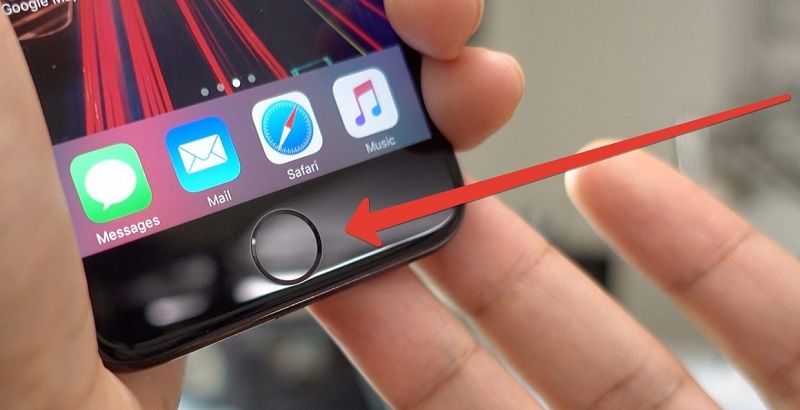
Если вам приходится усердно давить на Home или выбирать определённый угол нажатия, значит, что-то пошло не так. О поломке могут свидетельствовать также посторонние звуки, шумы, ощущение, что кнопка свободно ходит в гнезде.
Возможные причины неисправности
Когда перестала работать (или плохо функционирует) кнопка Home на iPhone 5s и в других моделях, причины могут быть либо в физической неисправности, либо в сбое ПО. В первом случае чаще всего нарушаются контакты, попадает жидкость, крошки, пыль или отрываются крепления. Во втором – возможен сбой в ОС или влияние некорректного софта на скорость отклика.

Припомните, не роняли ли вы смартфон, не падало ли что-то сверху на него, не проливался ли чай, кофе, другие напитки, не скачивали ли вы новые приложения, игры и т. п. Особенно опасно в этом смысле ПО с сомнительных источников. Конечно, после ограничения джейлбрейка устанавливать пиратский софт на iPhone стало не так-то просто, но всё же возможно. Будьте осторожны.
Как быть, если перестала работать кнопка «Домой»
В зависимости от того, почему не работает кнопка «Домой» на iPhone различных моделей: 5s, iPhone 6s, iPhone 7 Plus, SE и других, можно предложить несколько способов решения:
Регулировка сенсорного датчика. Как выполнить калибровку при неисправности клавиши: откройте какое-нибудь системное приложение, например, «Калькулятор», нажмите кнопку выключения смартфона и держите, пока не появится соответствующее предложение, а затем кликните «Домой» и дождитесь закрытия ПО. После этого всё должно заработать нормально, если произошёл временный сбой.

Химический способ решения проблемы. Подойдёт для случаев, когда кнопка Home на iPhone 7 (и других моделях) плохо работает, заедает или не нажимается, тем более если есть ощущение, что нечто внутри этому препятствует. Аккуратно оберните корпус телефона пищевой пленкой, чтобы снаружи осталась только клавиша «Домой». Брызнете на неё спреем WD-40 и нажмите несколько раз. После этого попавшая внутрь грязь или крошки должны устраниться. Вместо указанного средства можно использовать диметилкарбинол, но распылять нужно с большой осторожностью, защитив предварительно экран. Если пульверизатор дает слишком крупные капли, лучше намочить жидкостью ватный диск и приложить на несколько секунд к кнопке.

Перезагрузка iPhone. Иногда Home зависает по вине ОС, и её стоит перезапустить. Если у вас iPhone ранней модели (до 6), то нажмите одновременно клавишу выключения и «Домой», чтоб инициировать перезагрузку. Начиная с модификаций 7 и 7 Plus предусмотрен другой механизм: давите на кнопки выключения и Volume -. Рестарт iPhone 8 и выше активируется короткими последовательными воздействиями на Volume +, Volume – и Power.
Перепрошивка устройства. Поможет владельцам iPhone 7 и ещё более новых версий, где «Домой» представлена только в виртуальном виде. Читайте статью о настройке виртуальной кнопки на iPhone. Для начала всю информацию нужно сбросить на iCloud, войдя в «Настройки» и выбрав опцию «Создать резервную копию». Затем подключите телефон к ноутбуку или ПК с помощью кабеля, нажмите одновременно Volume – и Power. Теперь отпустите последнюю, удерживая первую, пока ПК не распознает соединение с телефоном. Зайдите в приложение iTunes и выберите «Восстановление iPhone». Дождитесь уведомления об окончании процесса, а до тех пор не отсоединяйте кабель и не отключайте компьютер.
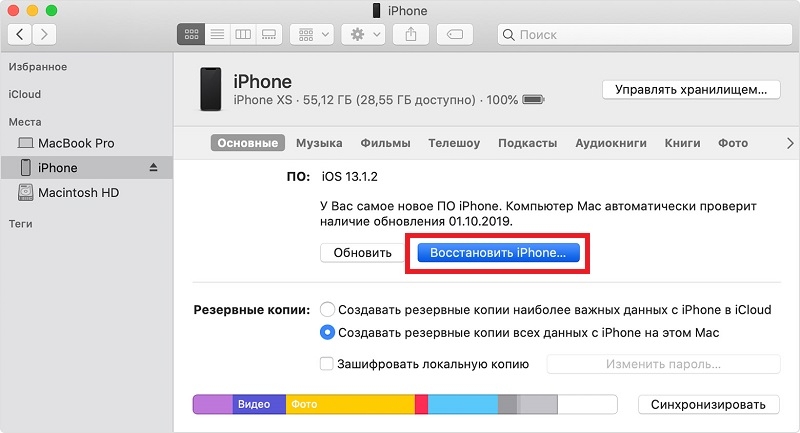
Программное дублирование кнопки. Если сломалась физическая кнопка, то смартфон придётся нести в сервисный центр. Однако её можно временно заменить виртуальной. Для этого нужно перейти в Settings — General Settings –Accessibillity и активировать ползунком AssistiveTouch. Под ней будет опция выбора Top-Level Menu – там вы сможете указать не только Home, но и другие нужные функции.
Теперь вы знаете, что делать в случае выхода кнопки Home из строя. Если вы заметили, что она перестаёт отвечать на запросы после запуска определённой программы – удалите ПО без всякого сожаления, чтобы не столкнуться с более серьёзными проблемами.